NVIDIA HD(High Definition)オーディオドライバーはいつもHDMIオーディオの出力をサポートしています。 音声問題があったら、オーディオドライバーを更新すると修復できます。今回の記事では、NVIDIA HDオーディオドライバーの更新・ダウンロード方法を紹介します。自分の場合によって最適の方法を選択して更新してみてください。
すべてのドライバーをワンクリック更新する方法
安全性・安心感・Driver Easy
1.Driver Easyを開いて「スキャン」をクリックします。
2.「すべて更新」をクリックします。
パソコン初心者・ゲーマー・専門業者・企業適用
自動的に更新する
パソコン初心者や時間と手間がないユーザーにとって、サードパーティツールで快適にNVIDIAオーディオドライバーを更新できます。
「Driver Easy」とは、パソコンのドライバー問題を発見して、数多くのドライバーで一番最適なドライバーを選択して、自動的にドライバーを更新できるソフトウェアです。提供しているすべてのドライバーが厳しいMicrosoft認証とDriver Easy内部の認証を取得していて、すごく安心感があります。
特にPro版は技術に頼り、繰り返し更新することがいらなく、ただマウスを二回クリックして、一回ですべてのドライバートラブルを修復できます。操作もシンプルで、パソコン初心者でも余裕を持って利用できます。
以下は「Driver Easy」で自動的に更新する手順を紹介します。
1.「Driver Easy」をダウンロードしてインストールします。
2.起動して、「今すぐスキャン」をクリックします。

3.検出されたドライバーがリストに見られます。右下の「すべて更新」をクリックし、ワンクリックで全ての問題ドライバーを更新します。この機能はPro版の環境で実行します。クリックすると詳しい説明があります。商品購入日より30日間全額返金が可能です。
Driver Easyは商品購入日より 7 日間無料トライアルを提供しています。トライアル期間ですべてのPRO機能が利用できます。終了するまで、料金は一切請求されませんので安心してお試しください。無料トライアルはご使用いただいてから8日目に課金が発生します。8日目以降のご利用をご希望でない場合は、キャンセルのお手続きを行っていただけますようお願いいたします。
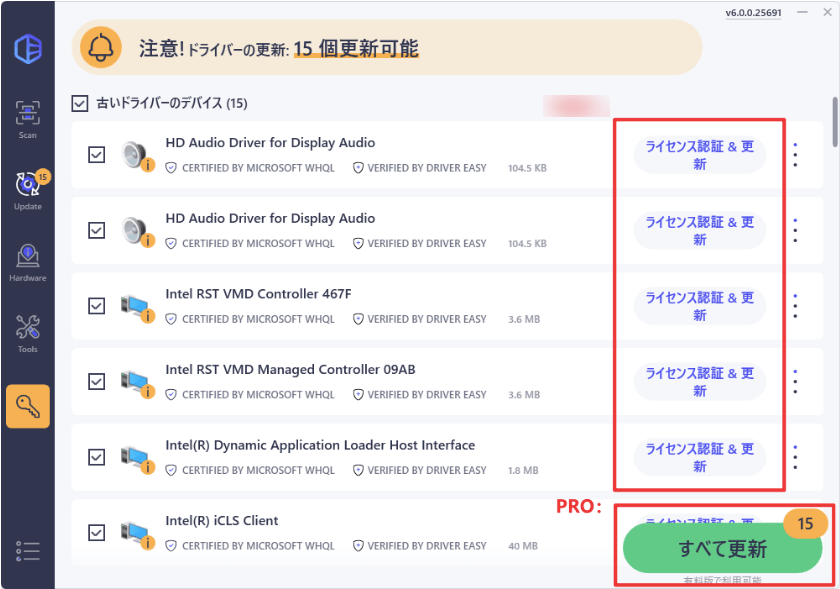
4.更新が完了します。PCを再起動して確認します。
サポートが必要な場合は、Driver Easyのサポートチーム (support@drivereasy.com)にご連絡ください。
デバイスマネージャーで更新する
1.「スタート」を右クリックして、「デバイスマネージャー」を開きます。
2.「サウンド、ビデオ、およびゲームコントローラー」をダブルクリックして「NVIDIA High Definition オーディオ」を右クリックして、「ドライバーの更新」をクリックします。
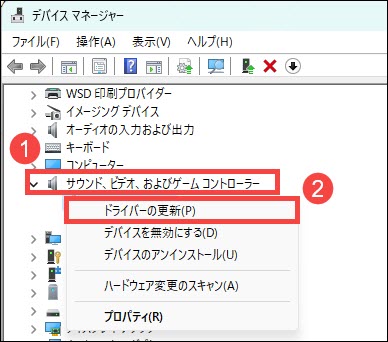
3.「ドライバーを自動的に検索」をクリックします。
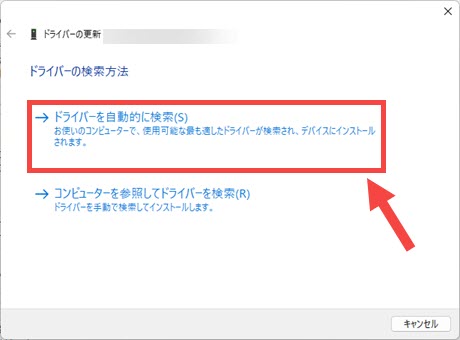
Nvidia公式サイトで更新する
NVIDIA公式サイトでNVIDIAのオーディオドライバーが更新できます。お使いサウンドカードの型番を確認して、対応するドライバーを探して、手順に従ってドライバーを更新します。その過程は、基本的なパソコン知識が必要で、時間がかかりますのでぜひ慎重に実行します。
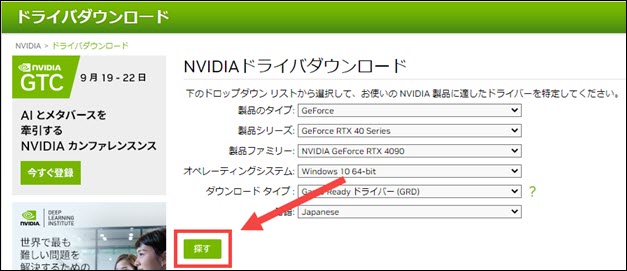
NVIDIAのドライバーダウンロード公式サイトはコチラ
以上、NVIDIA HD(High Definition)オーディオドライバーの更新・ダウンロード方法を説明しました。
お役に立てれば幸いです~


